win10能上QQ上不了网怎么解决 win10设置dns教程
来源:www.laobaicai.net 发布时间:2017-07-22 08:15
win10能上QQ上不了网怎么解决。最近小编升级了WIN10系统周年更新,但是升级完成之后发现可以上QQ却上不了网。小编还是找到了解决办法,现与大家分享一下,希望对遇到同样问题的网友能有所帮助。以下方法针对同一网络接口中,可登陆QQ但打不开网页的情况。
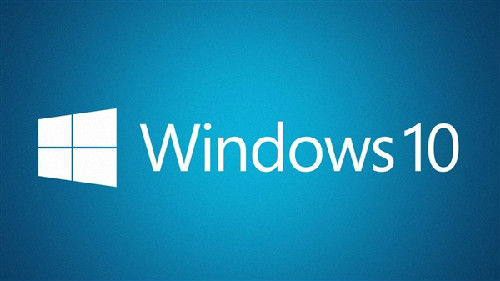
详细教程:
1、如果我们可以打开QQ,但是无法打开网页的情况时,可以确定通过手动设置DNS即可解决问题。
2、首先找一台可正常上网的电脑,点击“控制面板”->“网络和共享中心”进入,或者右击“网络”图标,选择“网络和共享中心”进入。
3、接着点击“更改适配器设置”按钮。
4、右击“本地连接”,选择“状态”项。
5、然后点击“详细信息”按钮,就可以查看到网络DNS地址。
6、最后在不能正常上网的电脑上重新设置DNS:右击“本地连接”,选择“属性”项。双击“TCP/IP v4”项来重启设置DNS。
以上就是关于win10能上QQ上不了网的解决办法。希望对大家能有所帮助。想要了解更多资讯,欢迎关注我们老白菜官网。
推荐阅读
"电脑TPM是什么意思"
- win11系统怎么安装 win11系统安装方法介绍 2021-07-30
- win11升级怎么绕过TPM win11 TPM开启 2021-07-30
- win7系统运行慢怎么办 系统运行慢解决教程分享 2021-07-30
- win7系统宽带连接错误代码651怎么办 系统宽带连接错误代码651解决教程分享 2021-07-28
win7系统怎么查看系统资源占用情况 查看系统资源占用情况教程分享
- win7系统怎么更换鼠标指针 系统更换鼠标指针教程分享 2021-07-26
- win7系统怎么修改任务栏预览窗口 系统修改任务栏预览窗口操作教程分享 2021-07-26
- win7系统运行速度慢怎么办 系统运行速度慢解决教程分享 2021-03-17
- win7系统怎么清理任务栏图标 系统清理任务栏图标教程分享 2021-03-17
老白菜下载
更多-
 老白菜怎样一键制作u盘启动盘
老白菜怎样一键制作u盘启动盘软件大小:358 MB
-
 老白菜超级u盘启动制作工具UEFI版7.3下载
老白菜超级u盘启动制作工具UEFI版7.3下载软件大小:490 MB
-
 老白菜一键u盘装ghost XP系统详细图文教程
老白菜一键u盘装ghost XP系统详细图文教程软件大小:358 MB
-
 老白菜装机工具在线安装工具下载
老白菜装机工具在线安装工具下载软件大小:3.03 MB











